iPhone'u iPad'e Yansıtmanın 5 Kolay Yolu [Tam Kılavuz]
Kategori: Ekran yansıtma

5Okumak için dakikalar
Genellikle iPhone'un sahip olduğu küçük ekranda film izlemekten, müzik videosu izlemekten, hatta iş toplantılarına katılmaktan yoruluruz. iPhone içeriğini veya çoklu görevleri daha büyük ekranda görüntülemek için iPhone'u iPad'e yansıtmak mı istiyorsunuz?
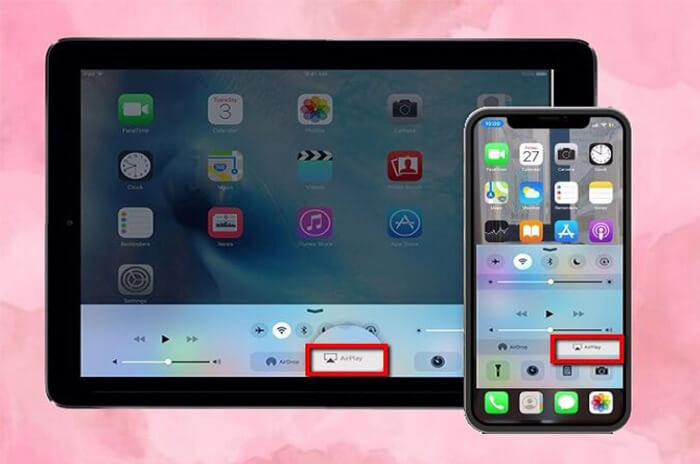
Gerçekte, iPhone'un iPad'e ekran yansıtması göründüğü kadar karmaşık değildir. Birkaç basit araç ve yöntemle bunu kolayca başarabileceksiniz. Artık kendinizi daha küçük bir ekranla sınırlamanıza gerek yok.
Bu makalede:
- Bölüm 1. iPhone'u iPad'e Yansıtabilir miyim
- Bölüm 2. iPhone'dan iPad'e AirPlay Nasıl Oynatılır
- Bölüm 3. [Bonus İpuçları] iPhone'u PC'ye/Mac'e Nasıl Yansıtılır
- Bölüm 4. 5 iPhone'un Ekranını iPad'e Yansıtma için Harika Araçlar
- iPhone'dan iPad'e Ekran Yansıtma için 5 Aracın Karşılaştırması

- 1. iTools
- 2. EasyCast
- 3. Reflector 4
- 4. Mirroring Assist
- 5. ApowerMirror
- Bölüm 5. iPhone'dan iPad'e Ekran Yansıtma hakkında SSS
1 iPhone'u iPad'e yansıtabilir miyim?
Evet. Ekran yansıtma, telefon ekranınızı daha büyük bir ekrana kopyalama işlemidir ve bu durumda iPhone ekranını iPad'e yansıtma yöntemidir. Birinin ekranını kopyalamasının gerekmesinin birkaç nedeni olabilir.
Örneğin, en sevdiğiniz diziyi izliyorsanız ve izleme deneyiminizi geliştirmek istiyorsanız veya bir iş toplantısı yapacaksanız ve daha kusursuz bir sohbetin tadını çıkarmak istiyorsanız.
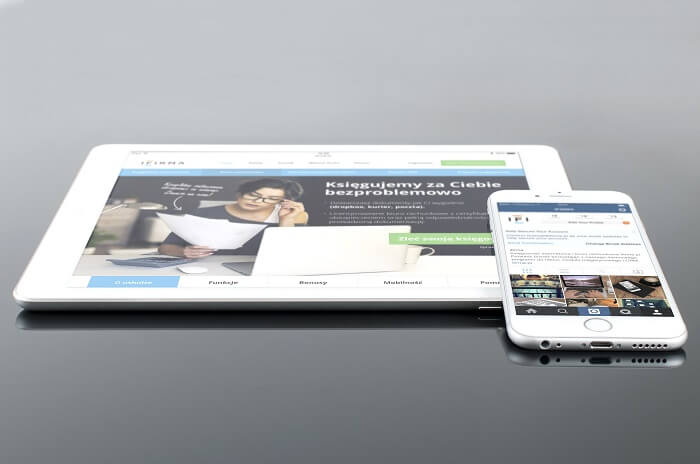
Ayrıca, öğretim tekniklerini geliştirmek için bir video konferans yapacaksanız, hatta eğitim kurumlarında, yansıtma aracı sıklıkla kullanılır. Görüldüğü gibi birinin iPhone'un ekranını iPad'de paylaşmak istemesinin birden fazla nedeni var.
Peki şimdi ortaya çıkan soru, bunu nasıl yapacağınızdır? iPhone'unuzun ekranını başarıyla yayınlamak için kullanabileceğiniz faydalı araçları, uygulamaları ve yazılımları öğrenmek için okumaya devam edin.
iPhone Ekranını PC/Mac'e Kolayca Yansıtın.
2 iPhone'dan iPad'e AirPlay Nasıl Oynatılır?
Aygıtınız aynı Wi-Fi'ye bağlı olduğu sürece iPhone'u Windows PC, Mac veya iPad'de kablosuz olarak yayınlayabilirsiniz. Ayrıca iPhone içeriğinizi iPad'de görüntüleyebilmek için iPhone'unuzdaki her türlü ekranı iPad'e yansıtabilirsiniz.
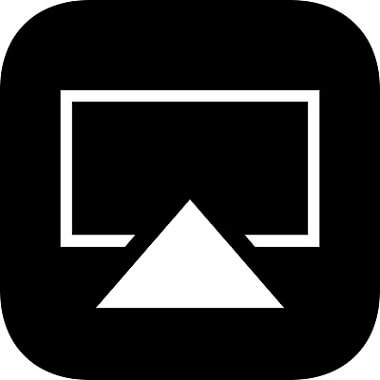
İOS akıllı telefon aracılığıyla yayın platformlarından iPad'inize program yayınlamak amacıyla AirPlay'i kullanmak için aynı Wi-Fi'ye bağlı olmanız gerekir. Alternatif olarak, AirPlay'i kullanmak istediğiniz içerik iOS cihazınızın yerel depolama alanında zaten mevcutsa AirPlay'i (yani eşler arası) kullanabilirsiniz.
AirPlay'i kullanarak iPhone'u iPad'e yansıtma adımları:
1. Adım: Hem iPad'inizi hem de iPhone'unuzu aynı Wi-Fi ağına bağlayın .
2. Adım: iPhone'unuzda sağ üst köşeden aşağı doğru kaydırın (veya eski iPhone modellerinde yukarı kaydırın) Denetim Masası'nı açmak için.
3. Adım: "Ekran Yansıtma" veya "AirPlay" seçenek. Ad, iOS sürümünüze bağlı olarak değişebilir.
4. Adım: Gösterilen listeden bağlanmak istediğiniz Apple cihazının adını seçin.
5. Adım: Başarıyla bağlandıktan sonra iPhone'unuzun ekranı iPad'inize yansıtılacaktır.
- iPhone Aiplay'den iPad'e kadar olan aralık Wi-Fi aralığına bağlıdır.
- AirPlay kayıpsız sıkıştırmayı kullanır: kalite etkilenmez.
- AirPlay, çok odalı ses uyumluluğu sunar ve kullanıcıların farklı sesleri birden fazla cihazda aynı anda çalmasına olanak tanır. Örneğin, bir alanda müzik dinlerken başka bir alanda podcast yayınlayabilirsiniz.
- AirPlay daha optimize edilmiş ses kontrolü sunar; hem iOS cihazının hem de AirPlay cihazının ses seviyesini kontrol etmenize olanak tanır.
- Yalnızca iOS cihazlarda çalışır, Android cihazınız varsa uyumlu olmayacak veya çalışmayacaktır.
- AirPlay'in çalışması için tüm cihazların ağa bağlı olması gerekir.
- Abonelik gerektirebilir veya akış platformları ya da içerik sağlayıcılar gibi ilişkili maliyetlere sahip olabilir.
3 [Bonus İpuçları] iPhone'u PC/Mac'e Aynalama
Ekran yansıtmayı gerçekleştirmek ve iPhone'unuzu PC'de kontrol etmek çok kolaydır. iMyFone MirrorTo - ekran yayınlama yazılımı, Windows PC'nizde, dizüstü bilgisayarınızda Android ve iOS cihazlarının ekran yansıtmasını destekler. veya Mac. Şunları yapabilirsiniz: mirrorto ile telefonunuzu bilgisayardan özgürce kontrol edin.

![]() MirrorTo'nun Temel Özellikleri
MirrorTo'nun Temel Özellikleri
- Ekran Aynası: iPhone ve iPad ekranınızı bir PC, dizüstü bilgisayar veya Mac'te paylaşabilirsiniz.
- Ekran kontrolü: Ekran yansıtma sırasında iOS veya Android uygulamalarını emülatör olmadan PC'de özgürce çalıştırabilirsiniz.
- Klavye Eşleme: MirrorTo, Hay Day gibi Android mobil oyunlarını PC'de farenizle oynamanıza olanak tanır.
- Canlı yayın: Telefon ekranınız gerçek zamanlı olarak Twitch, Zoom, YouTube, TikTok vb. ile paylaşılabilir.
PC'de iPhone ekranının yansıtılması ve kontrol edilmesiyle ilgili video eğitimi:
iPhone Ekran Kontrolü için Bluetooth eşleştirmesi gereklidir. Bilgisayarınızda yerleşik Bluetooth yoksa, Bluetooth Adaptör 5.0 veya daha yüksek bir sürüme ihtiyacınız olacaktır.

4 iPhone'un iPad'e Ekranını Yansıtmak için 5 Harika Araç
iPhone'dan iPad'e Ekran Aynalama için 5 Aracın Karşılaştırılması
AirPlay, başarılı bir şekilde iPhone ekranını iPad'e yansıtmak için kullanılacak tek seçenek değildir. Cihazlarınızı yansıtmayı tercih edebileceğiniz çok daha fazla üçüncü taraf uygulama var. Aşağıda en çok çalışan uygulamaları tartışacağız.
| YAZILIM | FİYAT NOKTASI | HIZ | İŞLEVSELLİK | KULLANIMI KOLAY | ÖNERİLEN SEVİYE |
|---|---|---|---|---|---|
Uygulama içi satın alma işlemlerinde kullanımı ücretsizdir |
En yüksek hızlar değil, bazen yavaş |
Yedek kopyaları geri yükleme, Dosya yönetimine ve Ekran Kaydına izin verir |
Kullanımı son derece kolay ve basittir |
|
|
Kullanımı ücretsizdir ancak uygulama içi satın alma olanağı sunar |
Her zaman hızlı değil, bazen ekran donuyor |
Kablosuz bağlantıyla düşük gecikmeyle bile çalışır |
Kolay süreç ve kullanımı basit |
|
|
Ücretli uygulama, diğerlerinden daha pahalı |
Yüksek kaliteli yayınlamayla hızlı ve anında |
Çeşitli alıcılar, Çeşitli göndericiler, Kayıt ve Ekran Görüntüleri |
Çeşitli seçeneklerle bile kullanımı çok kolay |
|
|
Yansıtma işlevi uygulamadan ayrı olarak satılır |
Hızlı ve istemli |
Ekran Kaydı Yüksek Kaliteli Yayınlama |
Kullanımı kolay ve basit |
|
|
29,95 ABD doları/ay |
Hızlı ve istemli |
Ekran görüntüsü ve kayıt işlevleri |
Kullanıcı dostu arayüz ve kullanımı kolay |
|
1 iTools
Bu program en yeni iPhone ve iPad modelleriyle uyumludur. Mobil cihazınızın ekranının yanı sıra sesi de iPad'inize ve Apple TV'nize kopyalayabilir. Bildiğiniz gibi her uygulama bunu yapamaz. Üstelik ücretsizdir.
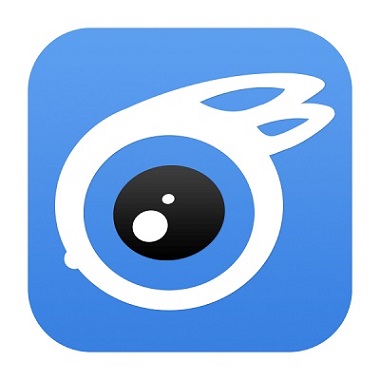
Birçok avantajına rağmen bazı dezavantajları olduğunu inkar edemeyiz. iTools, iPhone'u iPad'e aktarırken inanılmaz derecede kusursuz olabilir, ancak Apple TV'de biraz bulanık olabilir. Ancak eş zamanlı yayın yapmak istiyorsanız bu yine de bazı diğerlerinden daha üstündür.
iTools'u kullanarak iPhone'u iPad'e yayınlama adımları:
1. Adım: Öncelikle uygulamayı resmi siteden iPad'inize yükleyin ve ardından etkinleştirin.
2. Adım: Ardından, "Ayarlar" sekmesine gidin ve "
3. Adım: Şimdi telefonunuzun işletim sistemi sürümünü seçin. Bunu takiben bir "QR kodu" görüntülenecektir.
4. Adım: Şimdi akıllı telefonunuzu çıkarın ve "Kontrol Paneli"ne gidin .
5. Adım: iPad'inizin başlığı tanındıktan sonra yansıtmayı başlatmak için ona dokunun.
- Ücretsiz
- Yedek kopyaları geri yükleme
- Yalnızca iOS cihazlarda çalışır, Android cihazınız varsa uyumlu olmayacak veya çalışmayacaktır
- Dosya yönetimine izin verir
- Arayüz son derece kullanıcı dostudur
- Verileri bir cihazdan diğerine aktarma seçeneği
- Eş zamanlı akış
- iPhone'dan iPad'e yansıtmayı sorunsuz hale getirin
- iPhone'u iPad'e yansıtmak sorunsuz olmasına rağmen, Apple TV üzerinden yayın yaparken hala gecikmeli.
- Cihazların başarıyla bağlanması daha uzun süreler alabilir
- iTunes Store'a sınırlı erişim.
2 EasyCast
EasyCast, iPhone'u iPad gibi başka bir ekrana yansıtmak için kullanılabilecek bir ekran yansıtma programıdır. Temel bir kullanıcı arayüzüne sahiptir ve kullanımı kolaydır.

Sunduğu kolaylık nedeniyle en çok aranan uygulamalardan biridir ve bu uygulamanın yaratıcısı Hao Cai, kullanıcıların gezinmesi oldukça basit ve çekici olan kullanıcı arayüzünü dikkatli bir şekilde tasarladı.
EasyCast'ı kullanarak iPhone'u iPad'e yayınlama adımları
1. Adım: EasyCast resmi uygulamasını App Store'dan iPhone veya iPad'inize indirin.
2. Adım: Her iki cihaza da kurulumdan sonra uygulamaları başlatın. Hem iPad'inizi hem de iPhone'unuzu aynı kablosuz bağlantıya bağlamayı unutmayın.
3. Adım: iPad'inizde Yayını Al'a dokunun. Ardından iPhone'unuzda Yayın Ekranı'na basın; aynı Wi-Fi ağına bağlı cihazları bulacaktır. iPhone'unuzu iPad'inize yansıtmak için iPad'inizin adına dokunmanız ve ardından Yayını Başlat'a basmanız yeterlidir.
- Kablosuz bağlantıya izin verir; etkinleştirmek için fazladan kablo taşımanıza gerek yoktur.
- Etkileşimli ve kullanıcı dostu bir kullanıcı arayüzü ve deneyimi, uygulamada gezinmeyi kolaylaştırır.
- Düşük gecikme süresine sahip olsanız bile iPhone'u iPad ekranına başarıyla yansıtır.
- Bazen siyah ekranın görünmesine neden olan bir çalışma sorunu yaşanabilir.
- Ekran zaman zaman donuyor ve akıllı telefonunuzun iPad'e yansıtılması başarısız oluyor.
- Bazı kullanıcılar, doğru kimlik bilgilerini girmelerine rağmen oturum açma sorunlarıyla bile karşılaştı.
3 Reflector 4
Reflektör 4, resmi web sitelerine göre Chrome Cast'i ve airplay'in etkin olduğu cihazları destekleyen kablosuz özellikli bir yansıtma ve aktarıcıdır. iPhone'unuzda yaptığınız her etkinlik kablosuz olarak iPad'e aktarılabilir.
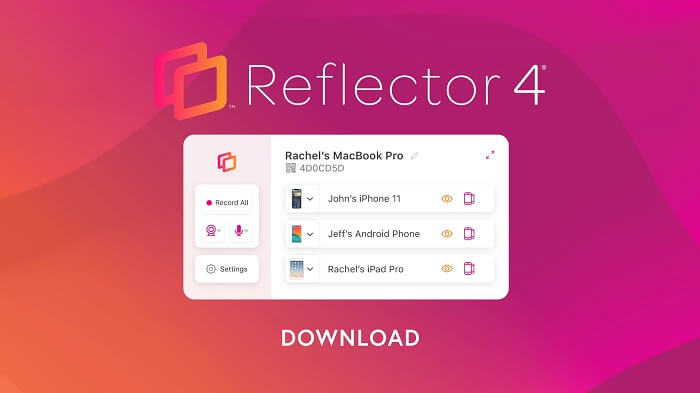
Bu uygulama yayın için harika olsa da, şüphesiz eğitim için özel olarak tasarlanmış daha kapsamlı bir uygulama grubunun parçasıdır; bu, bir eğitmenin, öğrencilerin akıllı telefonlarında yaptıklarını denetlemesine olanak tanır; örneğin: tercihleri toplama ve paylaşma, öğrenciyi kişiselleştirme cihazlar, akıllı telefon ekranlarını yakalama, hem iPad hem de iPhone'lar için Chromebook'ları bağlamaya çalışma.
Reflektör 4'ü kullanarak iPhone'u iPad'e yayınlama adımları:
1. Adım: Kontrol Merkezini görüntülemek için iPhone veya iPad'inizde yukarı kaydırın.
2. Adım: açılır menüsünden bilgisayarınızın adını seçin.
3. Adım: Program, bilgisayarınızda iOS cihazınıza yazmanız gereken bir kodu gösterir.
4. Adım: Kod onaylandıktan sonra iOS cihazınız iPad'inize yansıtılır.
- Windows, macOS vb. gibi çeşitli alıcı cihazlarla uyumludur.
- Kayıt yapılmasına ve kullanıcının bağlı cihazın ekran görüntülerini almasına olanak tanır.
- Reflector kullanıcıları, bağlı cihazların gerçek zamanlı önizlemelerini görebilir ve hangilerinin gösterileceğini veya gizleneceğini seçebilir.
- MiraCast, AirPlay ve Google Cast gibi çeşitli gönderme cihazlarıyla uyumludur.
- Benzer uygulamalara göre daha maliyetlidir ve kayıt yeteneği gibi kritik özellikler, belirli bir işletim sistemine ihtiyaç duyar.
- Yansıtmanın sorunsuz gerçekleşmesi için her zaman düşük gecikme süresi ve daha hızlı internet bağlantısı gerekir.
4 Mirroring Assist
Kullanıcılar iPhone'larının ekranını Android telefonlarda, iPad'lerde ve hatta Fire TV'de paylaşmak için AirPlay'i kullanabilir. Yansıtma Yardımı, iPhone ekranını iPad ekranına kolayca yansıtmak için ihtiyacınız olan tek şeydir. Program, diğer şeylerin yanı sıra bilgisayarda mobil oyunlar oynamak, öğretmek, film izlemek ve sunum yapmak için kullanılabilir.

Bu benzersiz uygulama, iTunes'dan Android cihazlara müzik ve iPhone'dan iPad'e film akışı gerçekleştirebilir. iOS 6 veya sonraki sürümlerle uyumludur.
Yansıtma Yardımını kullanarak iPhone'u iPad'e yansıtma adımları:
1. Adım: Mirroring Assist uygulamasını iPhone ve iPad'inize yükleyin. iOS kullanıyorsanız App Store'da "yansıtma" ifadesini arayın, onu kolayca bulabilirsiniz.
2. Adım: Uygulamayı açın, aşağıya doğru kaydırarak "Şimdi Bağlanmama Yardım Edin" seçeneğine gidin alanına gidin ve "Yansıtma Yardımıyla Bağlan" seçeneğini seçin. QR kodunu iPad'inizde taramak veya yalnızca Yansıtma Kimliğini yazmak da bir seçenektir.
3. Adım: iPad'in adı Airplay listenizde görünmelidir. Tıklayın ve ardından iPad adının hemen altında bulunan "Yansıtma" seçeneğine doğru aşağıya doğru kaydırın.
- Pahalı Apple TV cihazından çok daha ucuz bir alternatif.
- Yansıtılan cihazı kaydetme yeteneği.
- Reflector kullanıcıları, bağlı cihazların gerçek zamanlı önizlemelerini görebilir ve hangilerinin gösterileceğini veya gizleneceğini seçebilir.
- Sorunsuz çalışması için iOS 9 veya üzeri gerekir.
- 20 dakika yayın yaptıktan sonra cihazınıza dokunmalısınız; aksi takdirde ekran kararır.
- Kullanıcılar uygulamanın sıklıkla çöktüğünü belirtti.
5 ApowerMirror
ApowerMirror güçlü bir ekran yansıtma uygulamasıdır. İOS/Android ekranını bir PC'ye veya Mac'e aktarmanıza olanak tanır. Ayrıca iPhone ekranını iPad'e yansıtmak için de kullanabilirsiniz.

ApowerMirror ile iPhone ekranını iPad'e aktarma adımları:
1. Adım: ApowerMirror uygulamasını iPhone ve iPad'inize yükleyin. Başlatın.
2. Adım: iPhone ve iPad'inizin aynı Wi-Fi ağında olduğundan emin olun.
3. Adım: iPhone'unuzda "Yansıtma"ya dokunun. iPad'inizi seçin listeden isim. Bağlantının ardından iPhone ekranınız iPad'e başarıyla yansıtılacaktır.
- Kullanıcı arayüzü sayesinde anlaşılması ve kullanılması kolaydır.
- Yansıtılan cihazı yakalama ve kaydetme yeteneği.
- Ekran yansıtma sırasında hızlı ve akıcı bir performans sunar.
- iOS cihazların performansı daha az mükemmel olabilir.
- Bazen yansıtmanın bağlantısı kesilebilir ve yeniden bağlanmanız gerekebilir.
- Dikey moddan yatay moda geçtiğinizde beyaz tahta sizi algılamıyor gibi görünebilir.
5 iPhone'dan iPad'e Ekran Yansıtma hakkında SSS
1 Wi-Fi olmadan iPhone'u iPad'e yansıtabilir miyim?
Bir iPhone'u iPad'e yansıtmak için genellikle Apple'ın AirPlay'ini kullanan bir Wi-Fi bağlantısı gerekir. Ancak Wi-Fi mevcut değilse iTools, EasyCast ve Reflector gibi üçüncü taraf alternatiflerini keşfetmeyi düşünün. Kendi ekran paylaşım özelliğine sahip akıllı TV'lerde internet bağlantısı olmadan görüntü akışı yapılabilir.
Ayrıca, Wi-Fi bağlantılarına güvenmek yerine ekran paylaşımı ve yansıtma için HDMI kablolarını kullanabilirsiniz.
2 BlueTooth aracılığıyla iPhone'un ekranı iPad'e nasıl yansıtılır?
iOS cihazları, BlueTooth aracılığıyla çapraz ekran veya yansıtma işlevselliği sağlamaz. Bu, yukarıdaki sorunun net cevabının, Apple AirPlay gibi diğer teknikleri veya makalede ayrıntılarıyla açıklanan üçüncü taraf yazılımları tercih etmediğiniz sürece bunun mümkün olmadığı anlamına geldiği anlamına gelir.
3 Bir iPhone'dan diğerine ekran yansıtma yapabilir misiniz?
Evet, iPhone'u başka bir iPhone'a yansıtmak mümkündür. Yöntemler, iPhone'u iPad'e ekran yansıtmayla neredeyse aynı.
Apple, ekranı doğrudan bir iPhone'dan diğerine yansıtmak için yerleşik bir özellik sağlamaz. iPhone ekranınızı başka bir iPhone kullanıcısıyla paylaşmak istiyorsanız FaceTime görüşmesi sırasında Ekran Paylaşımı gibi özellikleri veya üçüncü taraf yazılımları kullanmayı düşünebilirsiniz.
Nasıl yapılacağını öğrenmek için bu kılavuza da göz atabilirsiniz telefonu başka bir telefona yansıtma.
4 TeamViewer ile iPhone'u iPad'e nasıl yansıtabilirim?
TeamViewer, interneti kullanmadan ekranınızı iPhone'dan iPad'e hızlı bir şekilde paylaşmanıza olanak tanıyan bir yazılım türüdür. Bu yazılım son derece uyarlanabilir ve masaüstü bilgisayarlar, telefonlar ve tabletler dahil olmak üzere çeşitli platformlarda kullanılabilir. Ayrıca bu yazılımı kullanan ekran yansıtma tamamen ücretsizdir.
Team Viewer, insanların bir bilgisayarı ağ üzerinden uzaktan kontrol etmesine ve erişmesine olanak tanıyarak çalışır. En önemlisi, ekran paylaşma prosedürünü basitleştirir ve hızlandırır. Bu uygulamayı kullanmak istiyorsanız her iki cihazınızın da iOS 11- iOS 17 sürümünü çalıştırdığından emin olun.
iPhone'unuzu yansıtmak için TeamViewer yazılımını veya TeamViewer alternatiflerini kullanabilirsiniz Aşağıdaki talimatları uygulayarak iPad'inize bağlayın:
iPhone için Şu Adımları İzleyin:
1. Adım: İndirerek iPhone'unuzda Team Viewer hızlı desteğini başlatın.
2. Adım: Ayarlar bölümü altında Kontrol Merkezi'ne gidin. Kontrol merkezi penceresinde kontrolleri özelleştir özelliğini seçin ve buna ekran kaydını ekleyin.
3. Adım: Kontrol merkezini yeniden açtıktan sonra kayıt düğmesine basın. TeamViewer'ı seçtikten hemen sonra yayını başlat seçeneğini tıklayın.
iPad için Şu Adımları İzleyin:
1. Adım: TeamViewer'ı indirmeniz yeterli.
2. Adım: iPhone'unuzdaki Team Viewer uygulamasında bulabileceğiniz akıllı telefonunuzun kimliğini girin. Kimliği girdikten sonra uzaktan kumanda düğmesine basın.
3. Adım: iPhone üzerinden erişim izni verdiğinizde iPhone'un içeriği otomatik olarak iPad'e yansıtılacaktır.
Kapanışta
Bir iPhone'u iPad'e yansıtmayla ilgili tüm endişelerinizin yanıtlandığını umuyoruz. Daha önce de belirtildiği gibi, birisinin yansıtma işlevini kullanmak istemesinin birçok nedeni vardır; bu kişisel kullanım için, işiniz için, eğitim amaçlı ve özellikle eğlence amaçlı olabilir.
Tartışılan yazılımın kısa bir özeti, Apple'ın yerleşik aracı olan AirPlay ve iTools, Reflector 3, Mirroring Assist ve EasyCast gibi çeşitli üçüncü taraf yazılımlardır. Bunların tümü iPhone'u iPad'e yansıtmak için yaygın olarak kullanılan uygulamalardır. iPhone/iPad ekranını bir PC/Mac'e yansıtmak istiyorsanız MirrorTo uygulaması kolayca yardımcı olabilir Sen. İhtiyaçlarınız ve ihtiyaçlarınız ne olursa olsun, spesifikasyonlarınıza en uygun uygulamayı indirebilirsiniz.
Ayna ve Ayna iPhone Ekranını PC/Mac'te Kolayca Kontrol Edin.







